So entfernen Sie schnell Duplikate in Excel

Zuletzt aktualisiert/bearbeitet von Steve Larner am 5. November 2023. Je komplizierter eine Tabelle wird, desto einfacher ist es, Zellen, Zeilen oder Spalten zu duplizieren. Bald,
Neben Zoom , TranS erhält TeamLink auch große Aufmerksamkeit von den Benutzern. Nach dem Herunterladen von TeamLink können Sie die TeamLink-Anwendung schnell installieren, um online zu lernen, ohne zu viel Zeit damit zu verbringen, sich in Klassen anzumelden , die bereits eine ID haben.
Laden Sie TeamLink für Computer herunter
Laden Sie TeamLink für iOS herunter
Laden Sie TeamLink für Android herunter
Um jedoch ein Klassenzimmer zu erstellen, wenn Sie die TeamLink-App zum Unterrichten verwenden, müssen Sie sich für ein Konto registrieren. Laden Sie zunächst die TeamLink-App herunter und installieren Sie sie, um sich auf kostenlose Online-Kurse vorzubereiten. Im Folgenden finden Sie detaillierte Anweisungen zur Installation von TeamLink als Referenz.
Schritt 1:
Wählen Sie den Link aus, um die oben genannte TeamLink-App für Ihr Gerät herunterzuladen.
Bei Mobilgeräten werden Sie zum Link weitergeleitet, über den Sie TeamLink im App Store herunterladen können. Sie müssen nur auf Installieren klicken und warten, bis die Installation und Verwendung der Anwendung abgeschlossen ist.
Auf dem Computer befindet sich die Installationsdatei von TeamLink-Setup.exe . Doppelklicken Sie auf diese Datei.
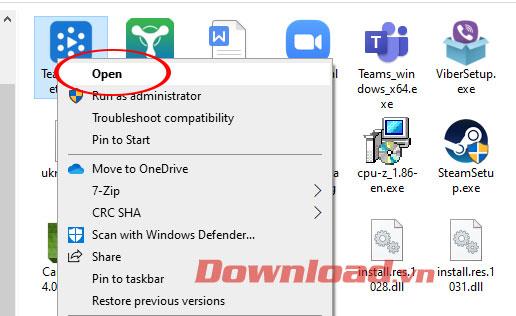
Schritt 2:
Unmittelbar danach wird das TeamLink-Installationsfenster angezeigt und Sie können mit der Installation der Anwendung fortfahren.
Der Installationsvorgang dauert einige Dutzend Sekunden bis 1 Minute. Nach Abschluss der Installation wird die TeamLink-Anmeldeschnittstelle angezeigt, über die Sie auf das System zugreifen können.
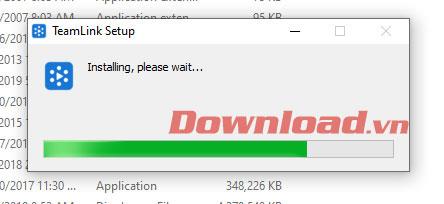
Schritt 3:
Über die neue Benutzeroberfläche können Sie sich bei TeamLink anmelden. Klicken Sie auf Anmelden / Zum Anmelden anmelden.
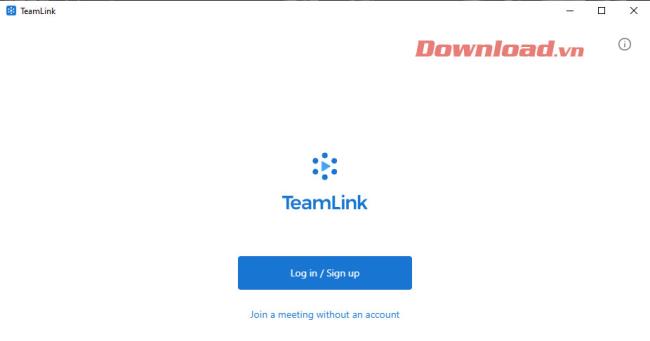
Geben Sie Ihre E-Mail-Adresse ein, um das Online-Lernen in TeamLink zu nutzen → Code abrufen .
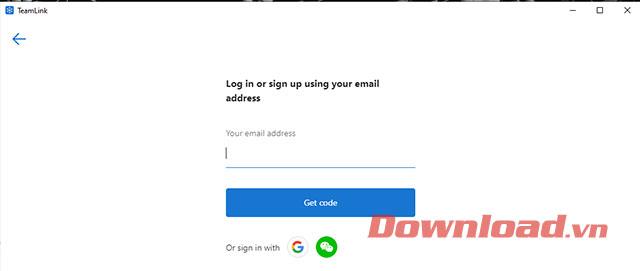
Sie erhalten schnell einen Bestätigungscode, der an die oben angegebene Registrierungs-E-Mail gesendet wird, um zur Hauptoberfläche von TeamLink zu gelangen.
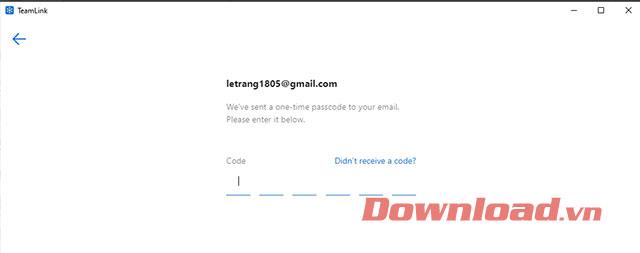
Hier können Sie Online-Unterricht nehmen, Online-Unterricht erstellen oder Unterricht planen.
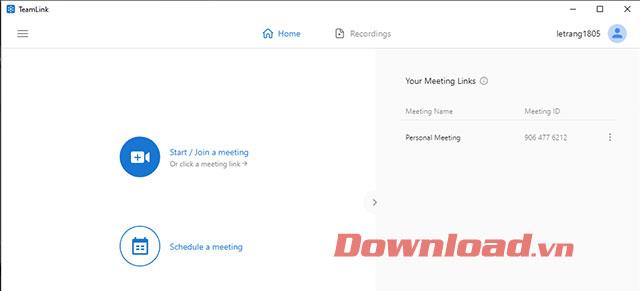
Oben haben wir Ihnen gezeigt, wie Sie die Online-Anwendung TeamLink installieren. Ich hoffe, Sie haben eine reibungslose und verzögerungsfreie Erfahrung beim Online-Lernen.
TeamLink ist eine der weltweit fortschrittlichsten Lösungen für Video- und Webkonferenzen, mit denen jeder jederzeit und überall mit Teams und Partnern zusammenarbeiten kann.
Um eine Besprechung zu starten, muss sich der Benutzer registrieren und bei TeamLink anmelden. Sie können eine Besprechung entweder mit einer vorhandenen oder einer neuen Besprechungs-ID starten.
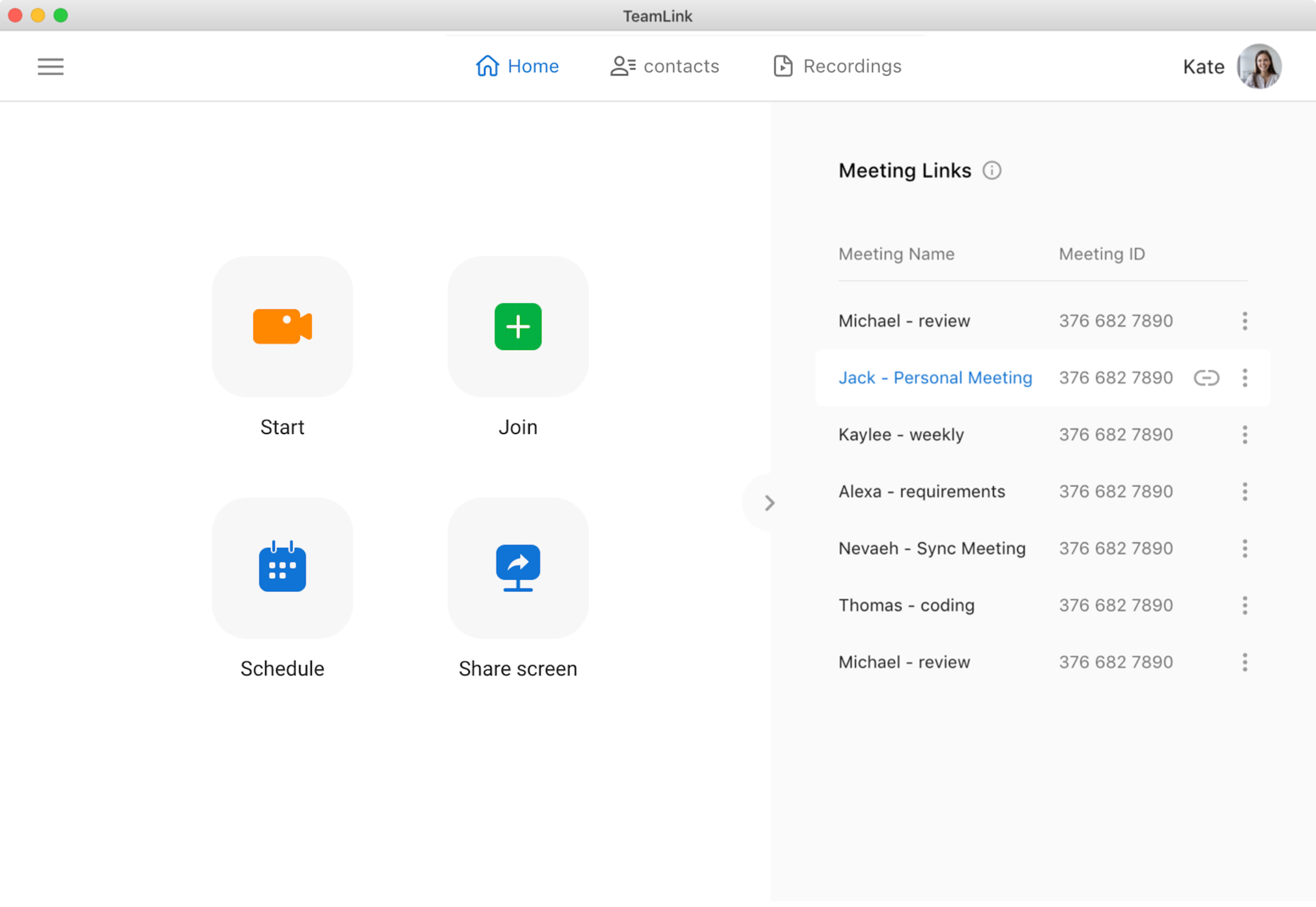
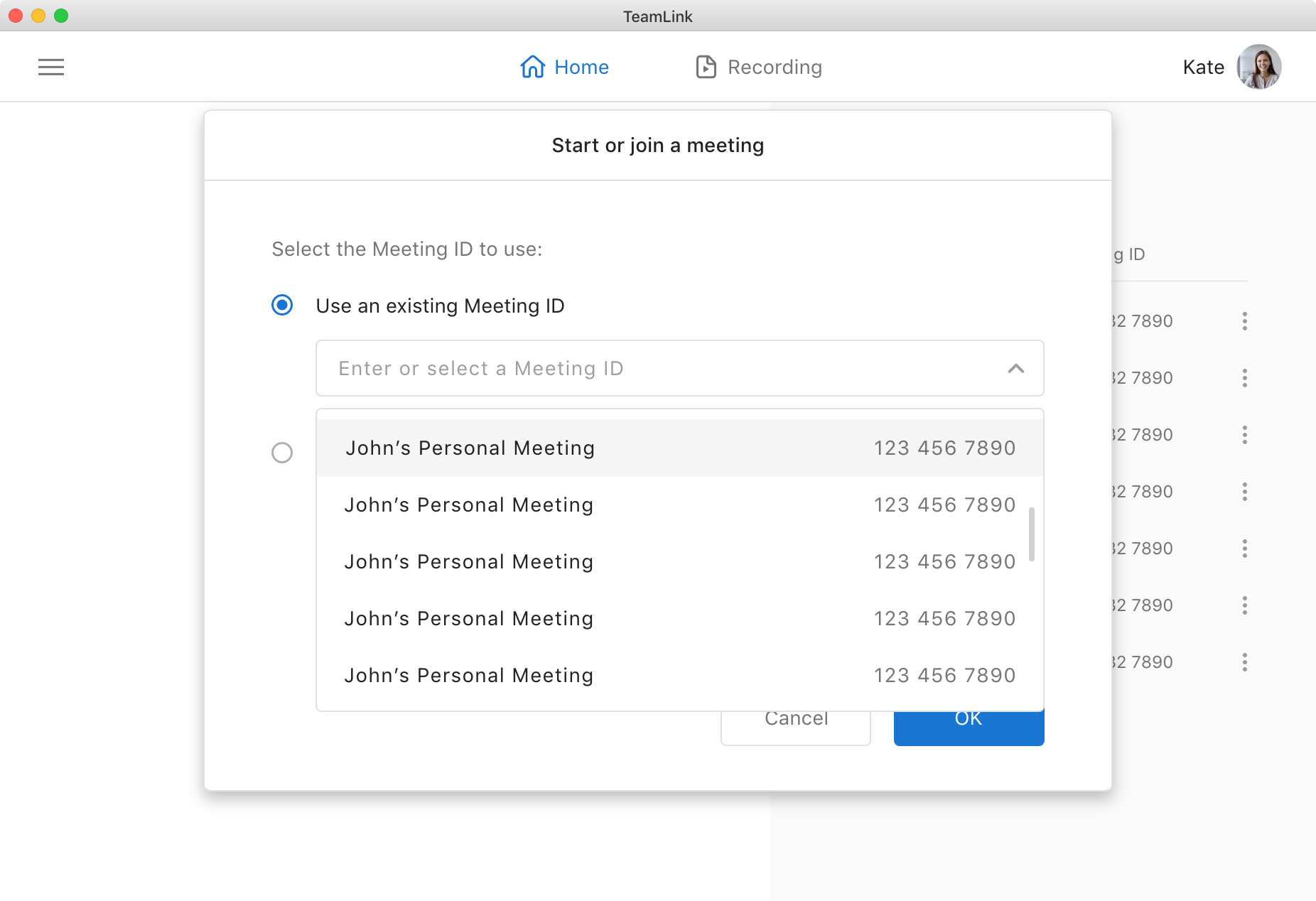
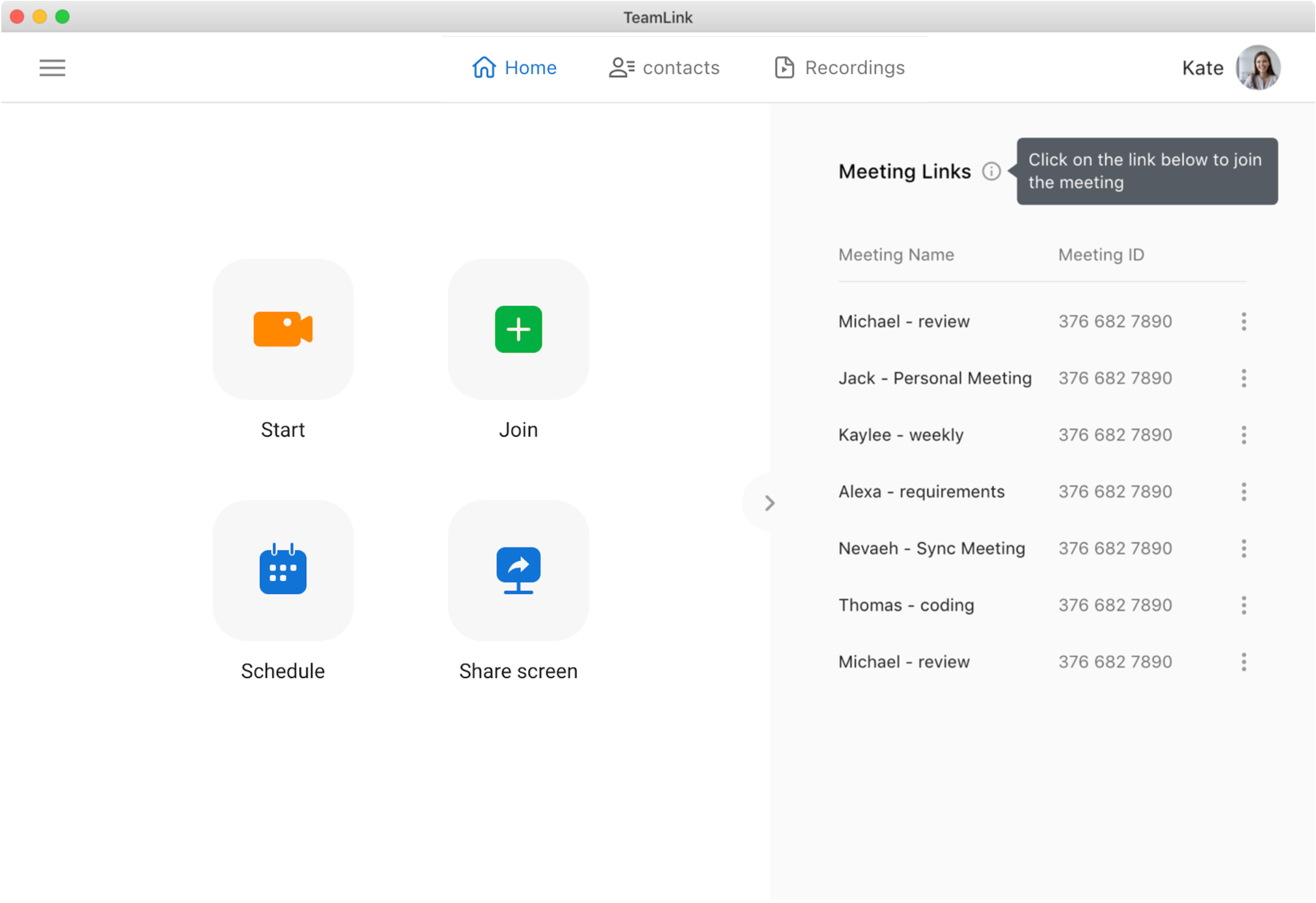
Erstellen Sie eine neue Besprechungs-ID, um eine Besprechung zu starten
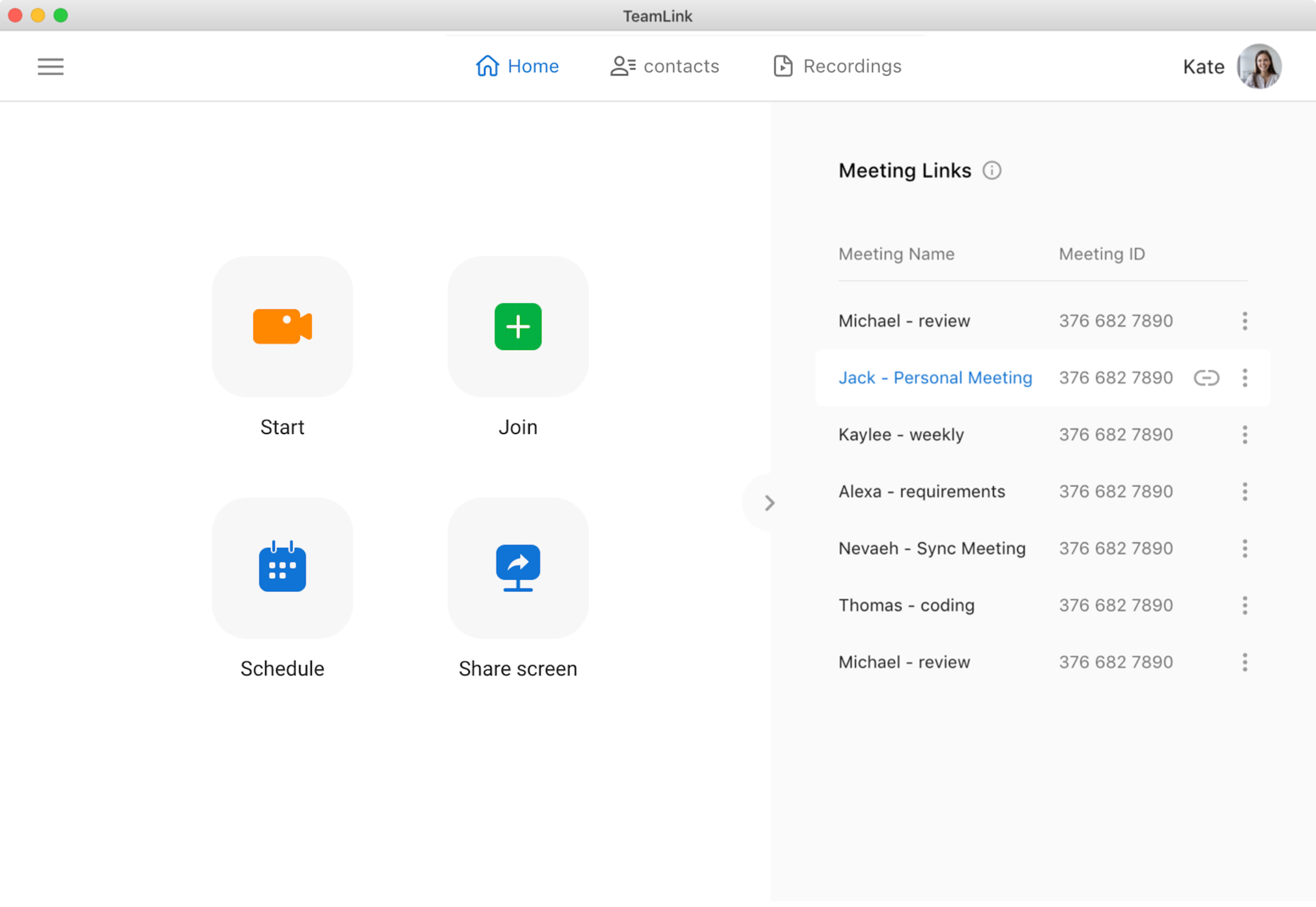
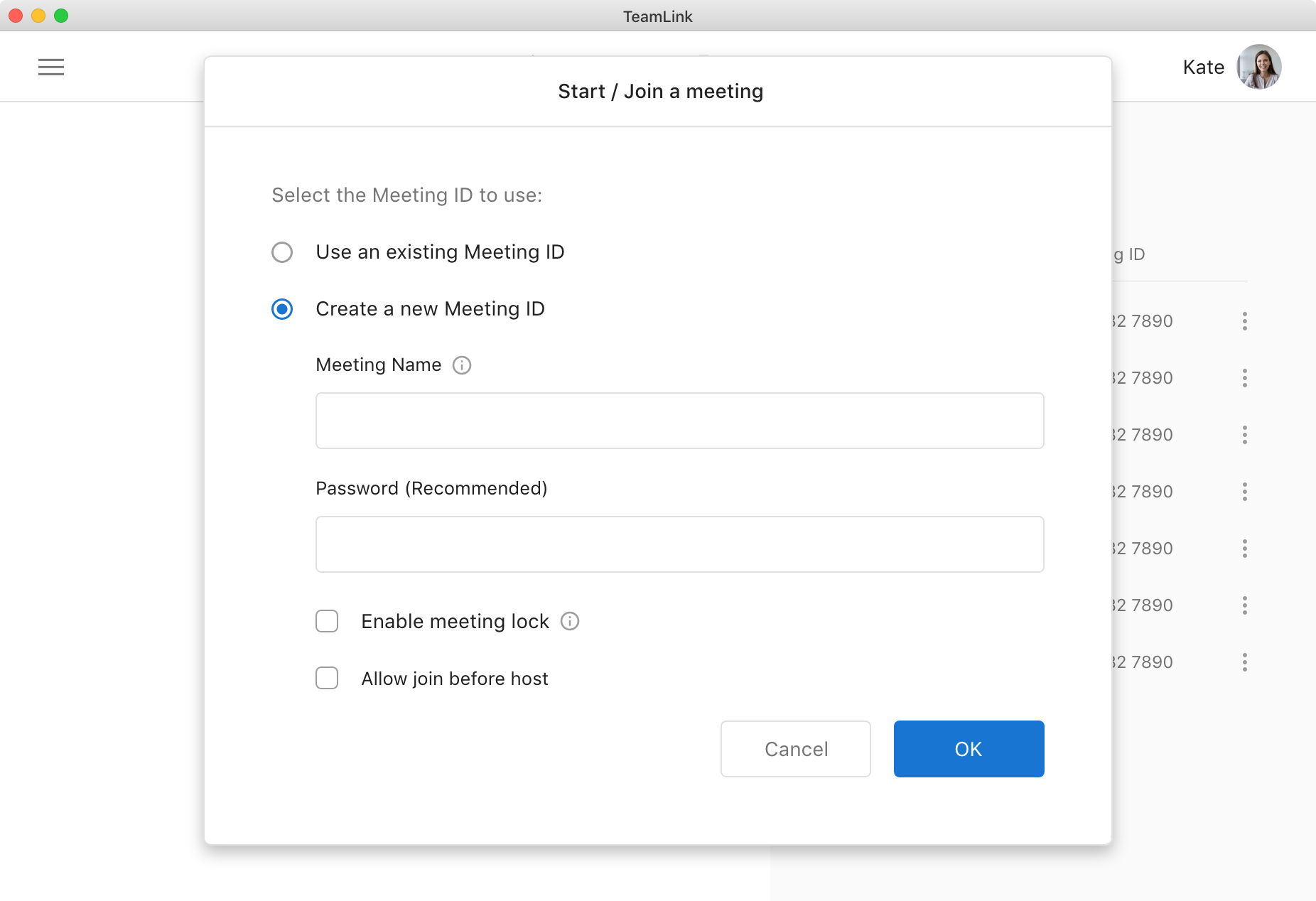
Mithilfe der Besprechungs-Quicklinks können Benutzer die von ihnen selbst erstellten Besprechungen besser verwalten. Benutzer können nicht nur direkt auf die Besprechung in der Liste klicken, um die Besprechung schnell zu starten, sondern auch die Besprechung bequem verwalten und Besprechungsinformationen aktualisieren.
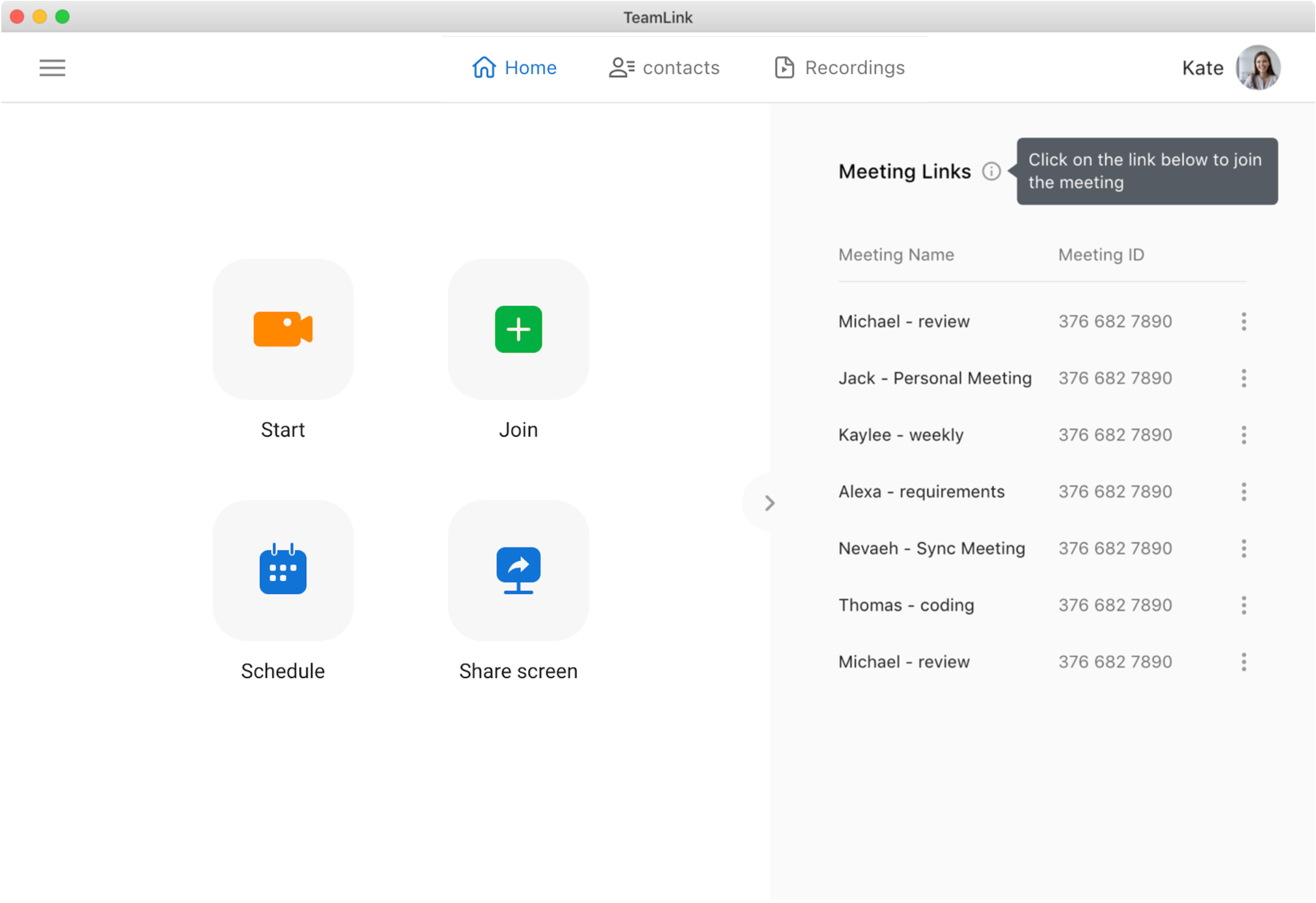
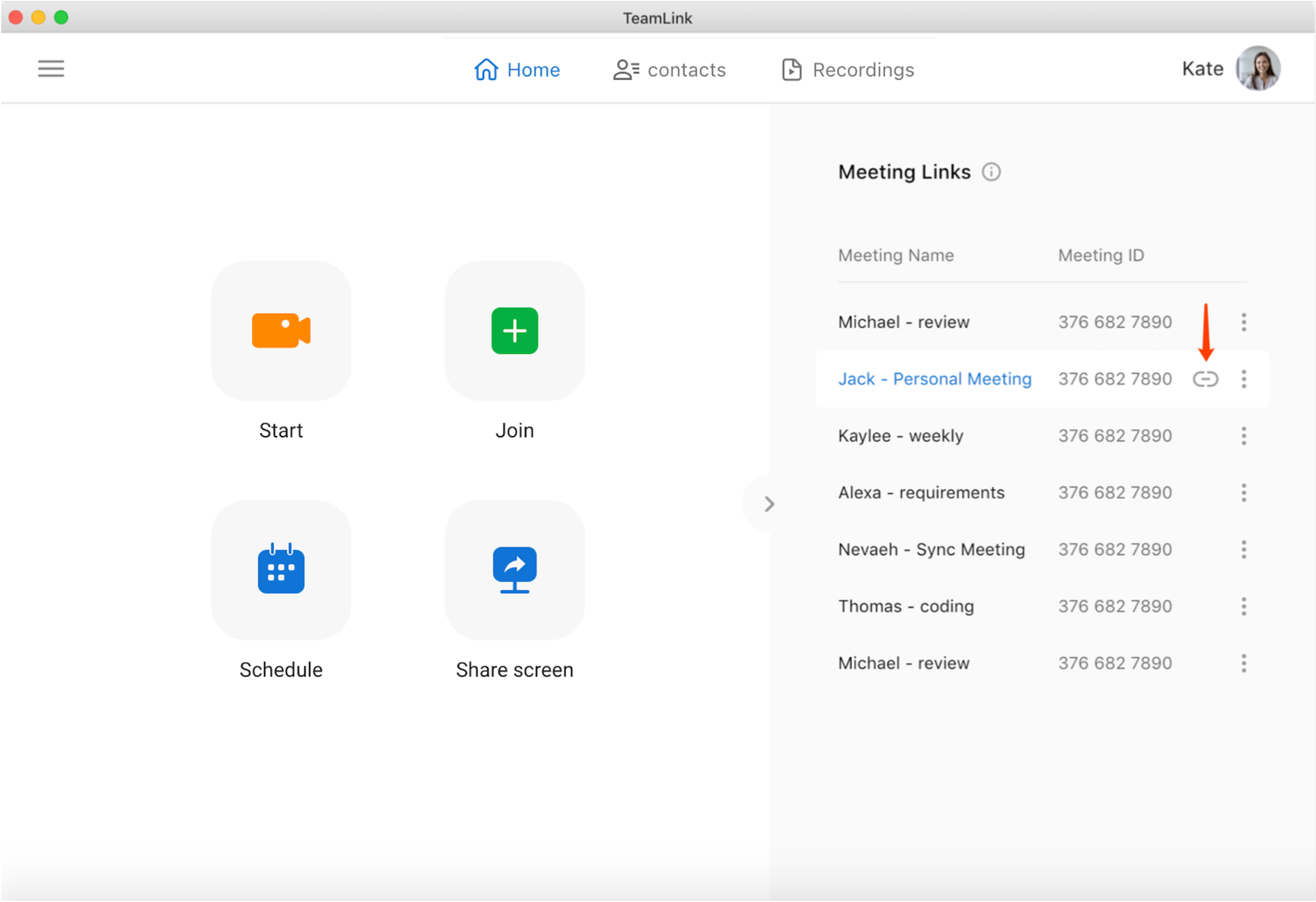
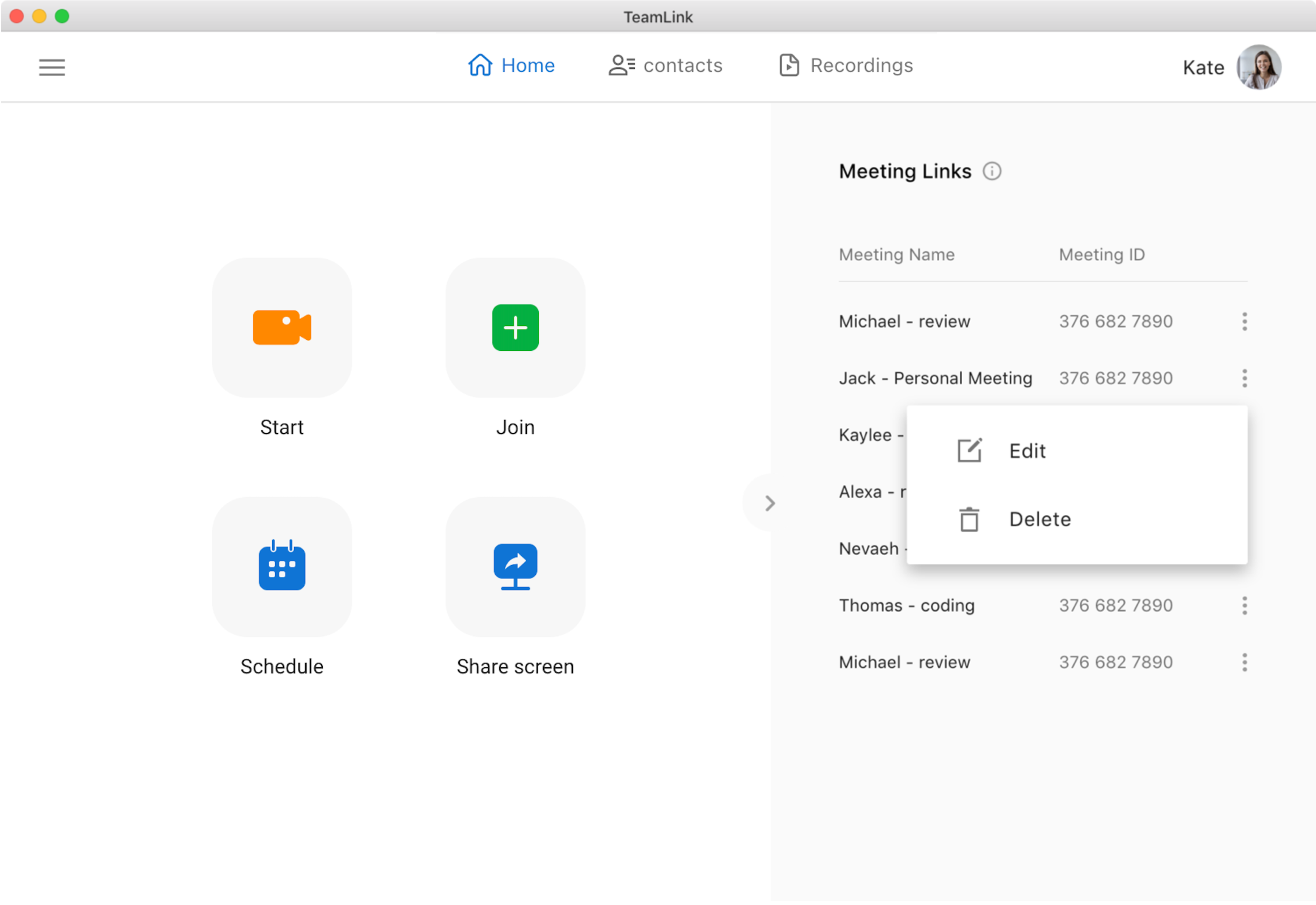
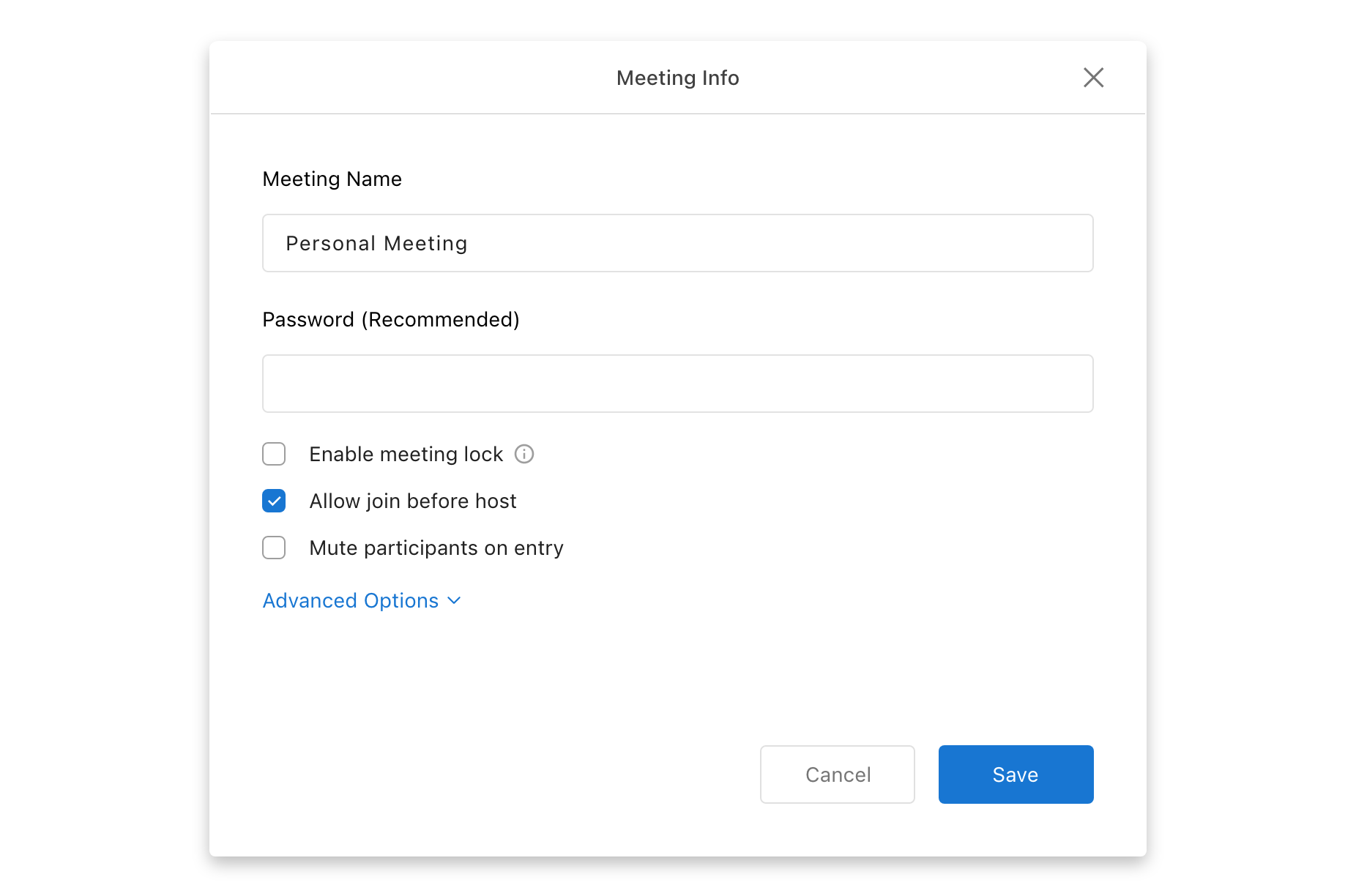
Zuletzt aktualisiert/bearbeitet von Steve Larner am 5. November 2023. Je komplizierter eine Tabelle wird, desto einfacher ist es, Zellen, Zeilen oder Spalten zu duplizieren. Bald,
X ist eine der größten Social-Media-Plattformen mit über 350 Millionen aktiven monatlichen Nutzern. Es ist jedoch nur natürlich, dass man gelegentlich die Verbindung trennen möchte
Wenn Sie nach Möglichkeiten suchen, Informationen besser zu organisieren, sollte das Hinzufügen von Eigenschaften zu Ihren Notion-Seiten Ihre oberste Priorität sein. Eigenschaften helfen dabei
Jeder, der Ihnen folgt, kann auf Spotify auf Ihre zuletzt gespielten Titel und Playlists zugreifen. Obwohl nicht jeder seine musikalischen Vorlieben geheim hält,
Heutzutage fügen die meisten Fachleute ihren E-Mails eine Signatur bei. Dadurch wissen die Empfänger genau, mit wem sie kommunizieren. Einige Unterschriften sind
Wie die meisten Telefonmodell-Updates weist auch das iPhone 14 einige Modifikationen auf, die es von älteren Modellen unterscheiden. Wenn Sie mit dem Telefon nicht vertraut sind, können Sie
Discord beeindruckt immer wieder, wenn es Verbesserungen an seinen bereits ansprechenden Kanälen vornimmt. Ein aktuelles Beispiel ist der Resonanzboden. Jetzt können Benutzer kurz spielen
Ist Ihnen schon einmal aufgefallen, dass Ihr Laptop herunterfährt oder in den Hybrid-Ruhemodus wechselt, wenn Sie ihn schließen? Dies kann zwar eine enorme Energiesparfunktion sein,
https://www.youtube.com/watch?v=Ao-LvfrCG7w Ein durchschnittlicher Facebook-Nutzer sichtet täglich Hunderte von Beiträgen und Kommentaren und registriert die meisten davon kaum.
Bevor Sie mit dem Bloggen auf einer WordPress-Website beginnen, müssen Sie ein Standardthema festlegen. Aber bei so vielen verfügbaren Optionen müssen Sie sich für eine entscheiden, die zu Ihnen passt
Erfahren Sie, wie lange die Verifizierung Ihres Cash App-Kontos oder Ihrer Bitcoin dauert und was zu tun ist, wenn der Vorgang das Standardlimit überschreitet.
Sind Sie es leid, dass Life360 zufällige Fehlercodes ausgibt? Glücklicherweise können Sie die meisten davon leicht beheben, und dieser Leitfaden zeigt Ihnen, wie es geht.
Die Suche nach Ihrer Lieblingskonversation in einer Vielzahl von Facebook-Nachrichten kann ein Albtraum sein. Das heißt, wenn Sie wichtiges Facebook schützen möchten
Fehler beim Initialisieren der KineMaster-Engine auf Ihrem Android-Telefon? Hier erfahren Sie, wie Sie das Problem beheben und mit der Videobearbeitung fortfahren können.
Haben Sie jemals eine Nachricht auf Snapchat gesendet, die Sie sofort bereut haben? Oder haben Sie vielleicht versehentlich etwas an die falsche Person gesendet? Keine Angst. Du nein
Sie haben aus irgendeinem Grund gerade Ihre Telefonnummer geändert. Dies ist eine große Entscheidung, insbesondere wenn Sie diese Nummer schon eine Weile haben. Aber diese Änderung wird
Durch Massen-E-Mail-Marketing können Sie viel Zeit sparen, da Sie eine E-Mail-Kampagne gleichzeitig an eine große Anzahl von Empfängern senden können. Es ist ein
Haben Sie Probleme damit, dass VS Code keine Fehler für Ihren C++-Code anzeigt? In diesem Leitfaden erfahren Sie, warum das Problem auftritt und wie Sie es beheben können.
In der schnelllebigen Welt des Programmierens zählt jeder Tastendruck. Für Entwickler, die sich mit Visual Studio Code (VS Code) beschäftigen, ist die Beherrschung seiner Funktionen möglich
Wenn Sie die Notion-Notizen-App verwenden, möchten Sie möglicherweise die Einstellung für den Dunkelmodus aktivieren. Es gibt viele Gründe, warum Menschen den Dunkelmodus bevorzugen


















